在撰写长篇文档或论文时,一个清晰、条理分明的目录是必不可少的,它不仅能帮助读者快速了解文档的结构,还能提升整体的专业性和可读性,本文将详细介绍如何在Microsoft Word中创建和管理目录,包括自动生成目录和手动调整目录格式等技巧,帮助你轻松搞定Word目录。
在开始制作目录之前,首先需要确保文档中的各级标题(如一级标题、二级标题等)已正确应用了Word内置的标题样式,这些样式包括“标题1”、“标题2”、“标题3”等。

1、选择文本:选中你想要设为标题的文字。
2、应用样式:在Word的“开始”选项卡中找到“样式”组,点击相应的标题样式(如“标题1”)即可应用。
3、自定义样式(可选):如果默认的样式不符合需求,可以通过右键点击样式并选择“修改”,在弹出的对话框中调整字体、字号、颜色等属性。
自动生成目录
样式的设置后,就可以利用Word的自动功能来生成目录了。
1、插入分页符:将光标放在你希望目录出现的位置,通常是文档开头,然后依次点击“布局”>“分隔符”>“下一页”,插入一个新的空白页用于放置目录。
2、插入目录:在新页面上,点击“引用”选项卡下的“目录”按钮,从下拉菜单中选择一个预设的目录样式,或者点击“自定义目录”进行更详细的设置。
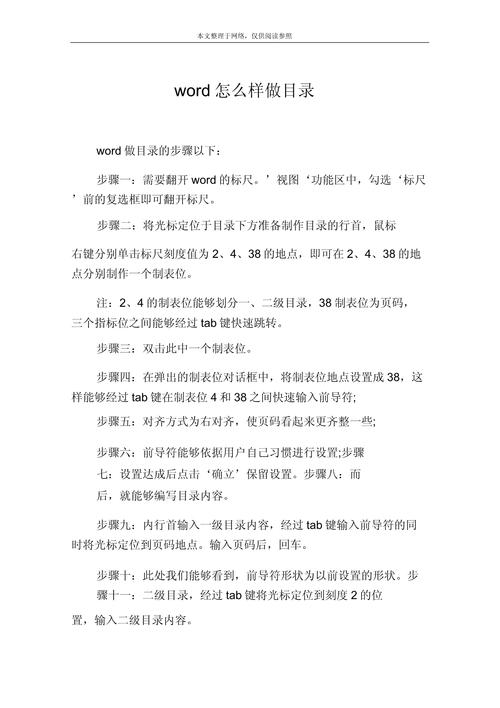
3、更新目录:如果文档内容有所变动,比如增加了新的章节或更改了某些标题的级别,记得右键点击目录区域选择“更新域”,以保持目录与实际内容的同步。
手动调整目录格式
虽然自动生成的目录已经足够使用,但有时候我们可能需要对其进行一些个性化调整。
修改字体和大小:直接在目录区域内选中文字,然后在“开始”选项卡中更改字体类型和大小。
调整缩进和间距:同样地,选中目录中的文字,通过“段落”设置调整左缩进、行距等参数。
添加前导符:为了使目录看起来更加美观,可以给每个条目添加点线或其他符号作为前导符,进入“自定义目录”设置界面,在“制表符前导符”下拉列表中选择合适的样式。
常见问题解答 (FAQs)
Q1: 如何删除或隐藏Word中的目录?
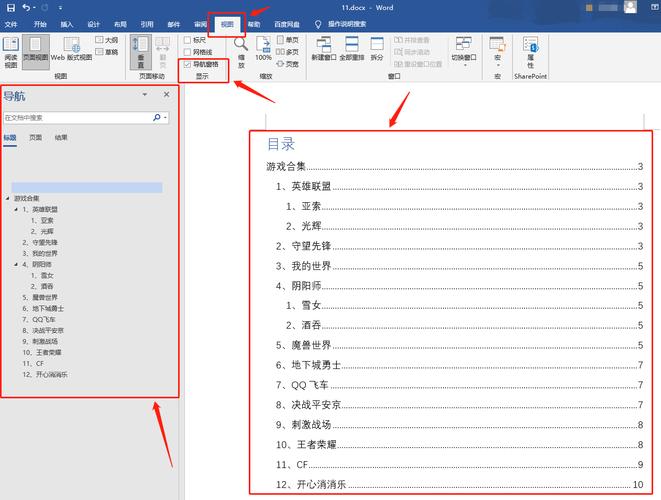
A1: 如果你不再需要显示目录,只需简单地选中整个目录区域(可以通过鼠标拖拽选择),然后按下键盘上的Delete键即可将其删除,如果你想暂时隐藏而不是完全移除目录,可以在“视图”选项卡下勾选“草稿视图”,这样所有的格式标记都会显示出来,便于编辑;完成后再切换回正常视图模式查看效果。
Q2: 当文档内容发生变化时,如何快速更新目录?
A2: 当对文档进行了较大修改之后(例如添加/删除章节、改变章节顺序等),你需要手动更新目录以确保其准确性,具体操作方法是:右键单击目录区域内任意位置,在弹出菜单中选择“更新域”,此时会出现两个选项:“只更新页码”适用于仅涉及页码变动的情况;而“更新整个目录”则适用于包括章节标题在内的所有信息都发生了变化的情形,根据实际情况选择合适的选项即可完成更新过程。
通过上述步骤,相信你已经掌握了如何在Word中高效地创建和管理目录的方法,无论是学术论文还是商业报告,良好的结构规划都是成功的关键之一,希望这篇文章对你有所帮助!
以上就是关于“怎么做word目录”的问题,朋友们可以点击主页了解更多内容,希望可以够帮助大家!
内容摘自:https://news.huochengrm.cn/cyzx/16576.html
